本篇文章给大家带来了关于excel的相关知识,其中主要介绍了关于Excel如何制作动态模糊匹配的下拉菜单的相关问题,下面就一起来看一下,希望对大家有帮助。 手机如何做表格:点击查
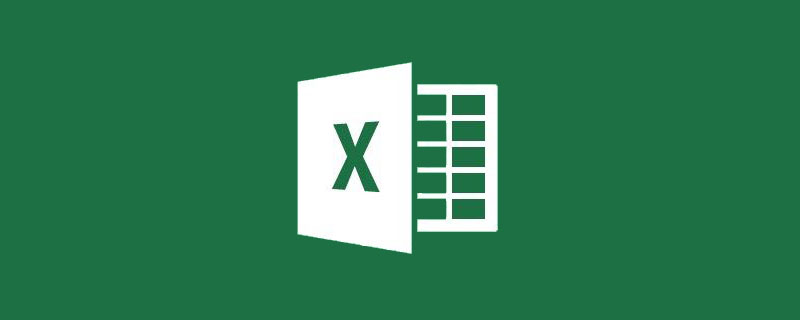
手机如何做表格:点击查看
相关学习推荐:excel教程
我们知道,可以利用函数制作模糊匹配的下拉菜单,但函数那家伙的特点是小巧灵,数据量稍大,效率就直接弥留之际了。众所周知,在Excel里,高效率解决复杂问题,还是得靠又傻又愣的VBA。那么,今天就再给大家分享一下,如何使用VBA制作更好用的动态模糊匹配下拉菜单。
完成后的效果演示如下:

如上图所示,点击A列单元格,Excel会自动跳出一个文本输入框和一个列表框。当在文本框中输入数据时,列表框的数据会随之动态更新。
1 丨 制作步骤
选中目标工作表,在【开发工具】→【插入】→【ActiveX控件】,先后插入一个文本框和一个列表框。控件的大小和存放的位置都随意,反正这事你说了也不算,后面代码会自己做调整。
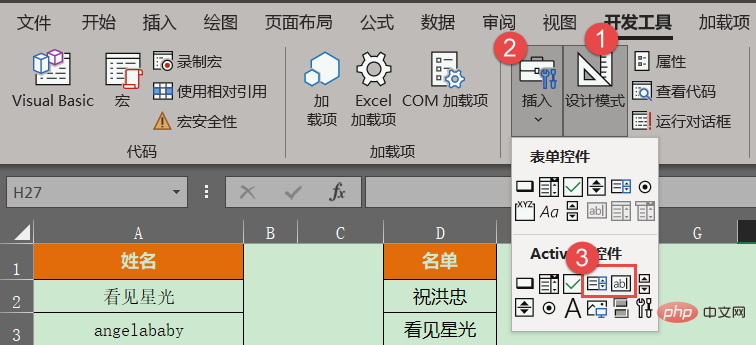
需要注意的是,如果你不会调整VBA代码,那么此处文本框的名字必须为TextBox1,列表框的名字必须为ListBox1——正常而言,这俩名字也都是系统默认的。
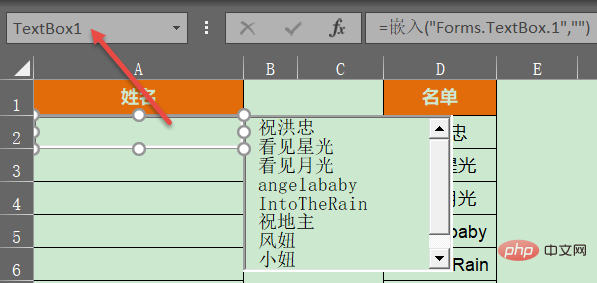
保持目标工作表选中状态不变,按快捷键<Alt+F11>打开VBE编辑器,将以下代码粘贴到当前工作表的代码窗口。
代码解析见注释
'设置文本框和列表框的大小及位置
Private Sub Worksheet_SelectionChange(ByVal Target As Range)
Dim b As Boolean, arr
If Target.Column <> 1 Or Target.Row < 2 Then b = True '如果用户选择的单元格不是第1列或者属于第1行
If Target.Columns.Count > 1 Or Target.Rows.Count > 1 Then b = True '如果用户选择的单元格数量大于1
If b Then
ListBox1.Visible = False '不可见
TextBox1.Visible = False '不可见
Exit Sub '退出程序
End If
With Worksheets("示例") '下拉列表来源内容的所在工作表
arr = .Range("d2:d" & .Cells(Rows.Count, "d").End(3).Row) '数据源
End With
With TextBox1
.Value = ""
.Visible = True '可见
.Top = Target.Top '文本框顶部位置
.Left = Target.Left '文本框左侧位置
.Height = Target.Height '文本框高度
.Width = Target.Width '文本框宽度
.Activate '激活文本框
End With
With ListBox1
.Visible = True '可
.Top = Target.Offset(0, 1).Top
.Left = Target.Offset(0, 1).Left
.Height = Target.Height * 5
.Width = Target.Width
.List = arr '写入数据源数据
End With
End Sub
'根据文本框的输入值动态匹配数据
Private Sub TextBox1_Change()
Dim arr, brr, i&, k&
With Worksheets("示例") '下拉列表来源内容的所在工作表
arr = .Range("d2:d" & .Cells(Rows.Count, "d").End(3).Row) '数据源
End With
If TextBox1.Text = "" Then ListBox1.List = arr: Exit Sub
ReDim brr(1 To UBound(arr))
For i = 1 To UBound(arr)
If InStr(1, arr(i, 1), TextBox1.Text, vbTextCompare) Then '忽略字母大小写
k = k + 1
brr(k) = arr(i, 1)
End If
Next
ListBox1.List = brr '写入匹配后的数据
End Sub
'如果双击列表框的内容则写入活动单元格
Private Sub ListBox1_DblClick(ByVal Cancel As MSForms.ReturnBoolean)
ActiveCell = ListBox1.Text
With ListBox1
.Clear '清空列表框
.Visible = False
End With
With TextBox1
.Value = ""
.Visible = False
End With
End Sub最后关闭VBE,将当前工作簿另存为xlsm文件即可。
……
2 丨 其它
如果你不懂VBA,按以上步骤操作后,需要将代码中的”示例”替换为下拉列表数据源所在的工作表名,将”d2:d” & .Cells(Rows.Count, “d”)部分,替换为实际数据源所在列。
With Worksheets("示例") '下拉列表来源内容的所在工作表
arr = .Range("d2:d" & .Cells(Rows.Count, "d").End(3).Row) '数据源
End With相关学习推荐:excel教程
以上就是手把手教你Excel制作动态模糊匹配的下拉菜单的详细内容,更多请关注自由互联其它相关文章!

